php小編魚仔在這裡跟大家分享一個常見的問題解決方法-當您的Win7電腦提示帳號已停用時,該如何解決呢?這種情況通常是由於帳戶出現異常或密碼錯誤所導致的。解決方法有兩種,一種是透過重設密碼來恢復帳戶的正常使用,另一種是透過使用管理員帳號來重新啟用被停用的帳號。以下我們將詳細介紹這兩種解決方法,希望能幫助大家。
win7您的帳戶已停用解決方法
方法一:
#1、先重新啟動電腦,然後在開機時按鍵盤的「F8」鍵,選擇進入“安全模式”。

2、進入安全模式之後,點選“開始”,開啟“控制台”。

3、將右上角的「檢視模式」改為「大圖示」。

4、選擇「管理工具」。
5、在管理工具中找到「電腦管理」。
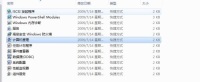
6、在電腦管理中開啟「系統工具」。

7、選擇「本機使用者和群組」。
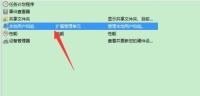
8、右鍵點選“administrator”,選擇“屬性”。

9、在屬性介面中取消勾選“帳戶已停用”,然後點擊確定即可。

方法二:
如果上面的方法無效,可能是系統內部出現了錯誤,需要重裝Win7系統解決。
建議下載:windows7純淨安裝版64位元
windows7純淨安裝版64位元最大的特點就是強大無比的穩定性,可以在各種環境中穩定的發揮出自己最佳的性能。經過適當的優化,體積更小,操作使用更加的方便靈活,可以確保用戶的日常工作使用,有興趣的用戶快來試試吧。

推薦下載:超爽的Win7系統純淨版
超爽的Win7系統純淨版64位元去除了一些不必要的組件,讓系統以最佳狀態運行,相容於各種新舊機型,滿足使用者的辦公、娛樂、學習需求。整合萬用驅動 USB3.0驅動 NVMe驅動,安裝簡單快速,安裝後永久啟動!

推薦下載:明日之星Win7 完整純淨版
明日之星Win7 完整純淨版x64 V2023 保持原有的功能且適度簡化,是一款不可多得的精品系統,採用全新獨創封裝技術,全自動無人值守全程,離線製作,確保安全、運作穩定流暢,就可以完成這個安裝過程。適用於多型號的電腦。

以上是win7電腦提示您的帳號已停用怎麼解決?的詳細內容。更多資訊請關注PHP中文網其他相關文章!
 如何重新安裝Windows 11而不會丟失應用程序和文件Apr 13, 2025 pm 08:01 PM
如何重新安裝Windows 11而不會丟失應用程序和文件Apr 13, 2025 pm 08:01 PM重新安裝Windows 11:保留您的應用程序和文件 嚴重損壞的Windows 11系統可能需要重新安裝完整的操作系統。 雖然典型的USB/CD安裝擦除了OS分區,但可能會丟失數據,但本指南惡魔
 使用PBO獲得了AMD CPU和AREN' t?你錯過了Apr 12, 2025 pm 09:02 PM
使用PBO獲得了AMD CPU和AREN' t?你錯過了Apr 12, 2025 pm 09:02 PM解鎖Ryzen的潛力:精確提升超速驅動(PBO)的簡單指南 超頻您的新電腦似乎令人生畏。 儘管性能提高可能會感到難以捉摸,但留下潛在的啟用甚至更具吸引力。幸運的是,AMD Ryzen Processo
 買了一台新遊戲PC?不要犯這些令人討厭的錯誤Apr 12, 2025 am 06:10 AM
買了一台新遊戲PC?不要犯這些令人討厭的錯誤Apr 12, 2025 am 06:10 AM設置新遊戲PC令人興奮,但即使是技術專家也可能犯有昂貴的錯誤。這是一些常見的陷阱,可以避免使用平穩的遊戲體驗。 1。使用主板的顯示輸出而不是您的GPU 經常的技術支持que
 Microsoft的下一個Windows API更改將破壞某些應用Apr 12, 2025 am 06:07 AM
Microsoft的下一個Windows API更改將破壞某些應用Apr 12, 2025 am 06:07 AM微軟即將對Windows API進行的更改將使某些應用程序非功能。 GitHub搜索表明,有限數量的較小項目利用受影響的地圖API,包括OpenHAB客戶和非官方的Poké
 Microsoft 365服務中斷鎖家庭訂戶從辦公室應用程序中Apr 12, 2025 am 06:06 AM
Microsoft 365服務中斷鎖家庭訂戶從辦公室應用程序中Apr 12, 2025 am 06:06 AMMicrosoft 365家庭服務中斷會影響辦公室套件訪問。 影響Microsoft 365家庭訂戶的廣泛停電使許多人無法訪問辦公室應用程序。 微軟承認了這個問題,但是解決方案可能需要SE
 5個Windows設置要更改以改善筆記本電腦電池壽命Apr 12, 2025 am 06:04 AM
5個Windows設置要更改以改善筆記本電腦電池壽命Apr 12, 2025 am 06:04 AM您的Windows筆記本電腦電池的排水速度比您想要的快嗎? 不用擔心,您可以通過對Windows的內置電源管理功能進行一些簡單的調整來顯著延長其壽命。 這是如何在單級別上最大化筆記本電腦的電池壽命
 6個設置使您的Windows 11桌面更加極簡Apr 12, 2025 am 03:01 AM
6個設置使您的Windows 11桌面更加極簡Apr 12, 2025 am 03:01 AM簡化您的Windows桌面:極簡主義指南 雜亂無章的桌面,上面有捷徑和固定應用程序,可能會阻礙生產力和視覺吸引力。 幸運的是,Windows提供了廣泛的自定義選項,以實現極簡主義的WO
 VLC媒體播放器的6個隱藏功能,您應該使用Apr 11, 2025 am 06:08 AM
VLC媒體播放器的6個隱藏功能,您應該使用Apr 11, 2025 am 06:08 AM解鎖VLC媒體播放器的隱藏力量:超越基本播放 VLC Media Player是一位免費的開源媒體播放器,不僅提供基本音頻和視頻播放。 本文重點介紹了一些鮮為人知但非常有用的F


熱AI工具

Undresser.AI Undress
人工智慧驅動的應用程序,用於創建逼真的裸體照片

AI Clothes Remover
用於從照片中去除衣服的線上人工智慧工具。

Undress AI Tool
免費脫衣圖片

Clothoff.io
AI脫衣器

AI Hentai Generator
免費產生 AI 無盡。

熱門文章

熱工具

SAP NetWeaver Server Adapter for Eclipse
將Eclipse與SAP NetWeaver應用伺服器整合。

Atom編輯器mac版下載
最受歡迎的的開源編輯器

ZendStudio 13.5.1 Mac
強大的PHP整合開發環境

VSCode Windows 64位元 下載
微軟推出的免費、功能強大的一款IDE編輯器

禪工作室 13.0.1
強大的PHP整合開發環境





